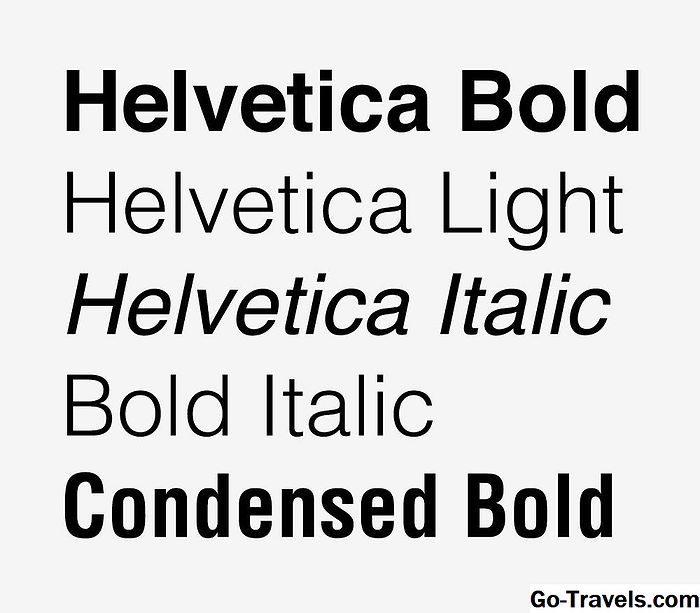Excelin TYPE-funktio on yksi ryhmästä tiedotustoiminnot jota voidaan käyttää tietyn solun, laskentataulukon tai työkirjan tietojen selvittämiseen.
Kuten yllä olevasta kuvasta käy ilmi, TYPE-funktiota voidaan käyttää tietyn solun sisältämien tietojen tyypin selvittämiseen, kuten:
| Tietotyyppi | Toiminto palauttaa |
| numero | palauttaa arvon 1 - rivi 2 yllä olevassa kuvassa; |
| tekstidataa | palauttaa yllä olevan kuvan 2 - rivin 5 arvon; |
| Boolean tai looginen arvo | palauttaa yllä olevan kuvan 4 - rivin 7 arvon; |
| virhearvo | palauttaa yllä olevan kuvan 1 - rivin 8 arvon; |
| taulukko | palauttaa arvon 64 - rivejä 9 ja 10 yllä olevassa kuvassa. |
Huomautus: Toimintoa ei kuitenkaan voida käyttää määrittämään, onko solu kaava vai ei. TYPE määrittää vain, minkä tyyppinen arvo näytetään solussa, ei siitä, onko kyseinen arvo tuotu funktiolla tai kaavalla.
Edellä olevassa kuvassa solut A4 ja A5 sisältävät kaavoja, jotka palauttavat numeron ja tekstidata vastaavasti. Tämän seurauksena näiden rivien TYPE-funktio palauttaa rivin 4 ja 2 (teksti) rivin 5 tuloksen 1 (numero).
TYPE-toiminnon syntaksi ja argumentit
Toiminnon syntaksi viittaa funktion ulkoasuun ja sisältää funktion nimen, kannakkeet ja argumentit.
TYPE-toiminnon syntaksi on:
= TYYPPI (arvo)
Arvo:(vaadittu) voi olla minkä tyyppisiä tietoja, kuten numero, teksti tai taulukko. Tämä argumentti voi olla myös soluviittaus arvoon sijaintiin laskentataulukossa.
Tyyppi Toiminto Esimerkki
Toiminnon syöttöasetukset ja sen argumentit sisältävät:
- Täydellisen toiminnon kirjoittaminen: = TYPE (A2) soluun B2
- Toiminnon valinta ja sen argumentit TYPE-toiminnon valintaikkunassa
Vaikka koko toiminto on mahdollista kirjoittaa vain käsin, monet ihmiset ovat helpommin käyttäneet valintaikkunaa syöttääkseen funktion argumentit.
Käyttämällä tätä lähestymistapaa valintaikkuna hoitaa sellaisia asioita kuin syöttää yhtäläinen merkintä, suluissa ja tarvittaessa pilkkuja, jotka toimivat eri argumenttien erottajana.
TYPE-toiminnon syöttäminen
Alla olevat tiedot käsittelevät vaiheet, joita käytetään syöttämään TYPE-toiminto B2: n yllä olevaan kuvaan toiminnon valintaikkunan avulla.
Avaa valintaikkuna
- Napsauta solua B2 saadaksesi sen aktiivisen solun - sijainnin, jossa funktion tulokset näytetään;
- Klikkaa kaavat nauhan valikon välilehti;
- Valita Lisää toimintoja> Tiedot nauhalta avaamaan toiminto avattavasta luettelosta;
- Klikkaa TYYPPI luettelossa, joka tuo kyseisen toiminnon valintaikkunan.
Toiminnon argumentin syöttäminen
- Napsauta taulukon solua A2 syöttääksesi soluviittauksen valintaikkunaan.
- Suorita toiminto loppuun ja palaa taulukkoon napsauttamalla OK.
- Numero'1' pitäisi näkyä solussa B2 osoittamaan, että solu A2: n tyyppi on numero;
- Kun napsautat solua B2, täydellinen toiminto = TYPE (A2) näkyy laskentataulukon yläpuolella olevassa kaavassa.
Muodot ja tyyppi 64
Jotta TYPE-funktio palauttaisi tuloksen 64 - osoittaen, että tietotyyppi on array - array on syötettävä suoraan funktioon arvo-argumentiksi sen sijaan, että käytit soluviittausta taulukon sijaintiin.
Kuten rivissä 10 ja 11 on esitetty, TYPE-funktio palauttaa tuloksen 64 riippumatta siitä, sisältääkö taulukko numerot vai teksti.